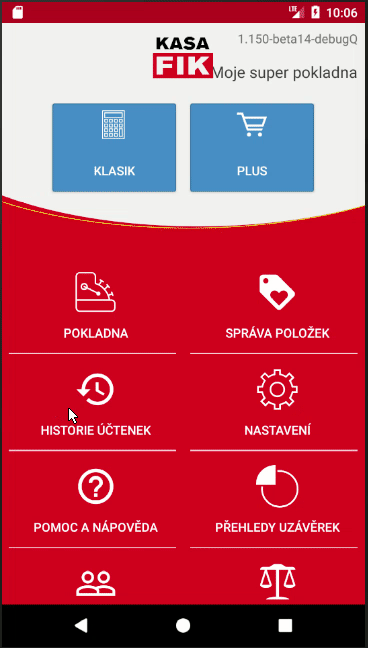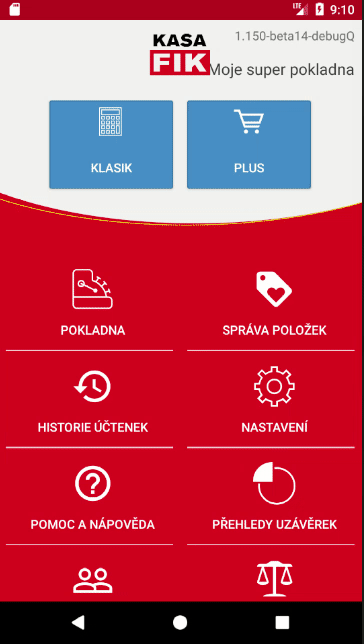Práce s daty - Import/Export
- Vytvoření zálohy dat
- Import CSV / Excel
- Export vystavených účtenek do CSV z pokladny
- Obnovení dat z Online Backoffice
- Odeslání uzávěrek emailem
- Jak vyfiltrovat data z portálu EET
- Export dat z Backoffice
- Výpočet jednotkových cen u DPH - vysvětlení
- Propojení pokladny s Abra Flexi
- Propojení s Stormware Pohoda
Vytvoření zálohy dat
Doporučujeme v pravidelných intervalech provádět zálohy dat.
- Nastavení > Expert zóna > Zálohovat data
- Vyberte na konci stránku a označte Databáze i nastavení.
Import CSV / Excel
Do pokladního systému KASA FIK, lze hromadně nahrávat prodejní položky, které máte v CSV/Excel souboru. Návod na import, včetně vzoru tabulky, uložení do správného formátu apod. naleznete zde.
Export vystavených účtenek do CSV z pokladny
Jednotlivé účtenky můžete vyexportovat do souboru, ve formátu CSV. Takovýto soubor lze jednoduše importovat například do Excelu, Google Tabulky, LibreOffice, OpenOffice a podobných tabulkových procesorů.
Data lze také exportovat přímo z Backoffice
CSV (Comma-separated values, hodnoty oddělené čárkami) je jednoduchý souborový formát určený pro výměnu tabulkových dat. Soubor ve formátu CSV sestává z řádků, ve kterých jsou jednotlivé položky odděleny znakem čárka (,).
Postup exportu účtenek
- V Nastavení > Expert zóna > zvolte Zálohovat a exportovat data
- Zadejte email na který chcete odeslat data
- Vyberte Typ dat > Jednotlivé účtenky
- Formát exportu zvolte CSV
- Nastavte požadovaný časoý rozsah
- Klepněte na tlačítko SPUSTIT EXPORT
- Na zadaný email byly odeslány soubory ke stažení do PC
Obnovení dat z Online Backoffice
Data jsou automaticky ukládána a archivována v Backoffice. Aplikace umoňuje obnovit data na zařízení až 120 dnů nazpět.
Postup obnovení dat
- V Nastavení - Data a Synchronizace zvolte volbu Roční synchronizace
- Zaškrtněte volbu "Načíst historii účtenek z Backoffice"
- Aplikace následně provede načtení historie a obnoven dat. V případně většího množství účtenek opakujte akci, dokud nedojde k načtení všech historických dat.
Odeslání uzávěrek emailem
Pokladna eviduje tržby buď podle směn (tzv. směnové uzávěrky) a nebo lze vytvořit přehled za určité období.
V přehledu tržeb zvolte konkrétní směnu a můžete následně tlačítkem tiskárny nebo emailem odeslat na zadaný email.
Funkce je dostupná v licenci KLASIK, PLUS, STANDARD a PREMIUM
Nastavení automatického odesílání přehledů
V aplikaci v Nastavení - Chování a vzhled pokladny nastavte Email pro zasílání přehledů. Pokud chcete odesílat automaticky email na více adres, vložte email adresy oddělené čárkou.
Měsíční přehledy a přehledy za období
Na obrazovce s přehledy trřeb je několik způsobu jak se přímo na pokladně podívat na prodeje.
- Přehled podle směny
- Přehled za měsíc
- Přehled za časové období OD-DO i za jeden jediný den - zvolte tlačítko kalendář a zvolte si časové období
Popis tlačítek
- A - Vytisknout aktuální přehled
- B - Odeslat emailem
- C - Vybrat časové období v kalendáři OD - DO
Jak vyfiltrovat data z portálu EET
Data, které lze exportovat z portálu Finanční spávy často obsahuji duplicity, které je nutné vyfiltrovat.
Pozor, nelze jen filtrovat na základě sloupce prvni_zaslani - to může způsobit nepřesné součty. Účtenka může být odeslána několikrát a dokonce finanční správa nemusí mít žádný záznam o prvním zaslání.
Postup:
- Importujte CSV do tabulkového procesoru - oddělovač je středník
- Setřiďte sloupce podle čísla účtenky (porad_cis)
- Vytovřte nový sloupec a aplikujte funkci, ktera odstraní duplicity na základně sloupce bkp. Přiklad použité funkce:
- =IF(Y2=Y1,1,0)
- Následně použijte filtr sloupce na základě nově vytvořeného sloupce, na hodnotu 0
Export dat z Backoffice
Data lze exportovat z Backoffice v následujících formátech:
- CSV
- XLSx
- Google Sheets
- Pohoda Sormware XML
Pohoda XML
Z backoffice lze exportovat data do formátu kompatibilního s účetním programem Pohoda Stormware. Výsledný XML soubor lze nahrát do Pohody pomocí importu nebo REST API.
Google Sheets
Vygenerejute si export reportu
Otevřete v Google Sheets
- Otevřete si novou tabulku a vložte
=IMPORTDATA("https://url_zde"; ";";"en")do první buňky - Stisknetě enter - data se automaticky načtou z dané adresy exportu
Výpočet jednotkových cen u DPH - vysvětlení
Výpočet celkové ceny z jednotkové a počtu kusů může způsobovat rozdíly při práci s velkými čísly nebo uzávěrkami. Návod popisuje smysl výpočtu v aplikace a proč pokladna počítá s již zaokrouhohlenými doklady.
Cílem u pokladny je zobrazit požadovanou celkovou cenu pro zákazníka s DPH. Pokladna tedy vypočítá základ daně z ceny s DPH. Tato praxe je běžná pro maloobchod, i když velkoobchody mohou mít s použitým výpočtem problém. V takových případech doporučujeme přepnout pokladnu do velkoobchodního režimu a vycházet z cen bez DPH. Může ale nastat situace, kdy konečná cena bude např. 179.99 apod.
Z dokumentace digitálního formátu ISDOC pro el. faktury
Toto pravidlo řeší vztah řádkových položek jednotková cena (JC), počet kusů (PK) a celková cena (CC). Na řádku nemusí platit, že JC*PK=CC. Důležitá pro další zpracování je pouze celková cena. Situace, na které je dobře vidět, kdy problém nastane, je prodej velkého počtu kusů o malé jednotkové ceně. Například pokud bychom vycházeli z nepatrné jednotkové ceny jednoho špendlíku, která je uložena technicky na nějaký počet desetinných míst, tu pak násobili počtem kusů v krabici (např. deset tisíc kusů) tak můžeme v celkové ceně dostat velmi veliký rozdíl. A protože v reálném světě se prostě krabice špendlíků prodává za celkovou cenu a nikdo neřeší jednotkovou cenu jednoho špendlíku, tak se tohoto pravidla drží i ISDOC. Jednotková cena na řádku sice existuje, protože je to zákonná povinná položka daňového dokladu, ale její obsah je uložen na tolik desetinných míst, na kolik stačí daný výpočetní systém. Neboli může se stát, že v konkrétním mezním případě nesouhlasí rovnice JC*PK=CC. V tom případě má přednost a do dalších výpočtů postupuje celková cena. Další související věcí je zaokrouhlování v případě vizuálního zobrazení faktury, což typicky provádějí aplikace typu ISDOC Reader. Tyto aplikace jsou zodpovědné za vizuální stránku faktury, takže i kdyby tam emitující systém uložil jednotkovou cenu s vysokou přesností (např. „11.25531246654“), tak aby tento řádek vypadal graficky rozumně v porovnání s ostatními řádky, musí se před zobrazením zaokrouhlit a opět dojde k porušení rovnice JC*PK=CC.
Příklad výpočtu DPH u více kusů
| Základ bez DPH | 15 % DPH | Celkem s 15% DPH | |
| 1ks vejce | 5,22 | 0,78 | 6,00 |
| 1 účtenka, 1 000ks vajec | 5 217,39 | 782,61 | 6 000,00 |
Tento výpočet bude na pokladně správný a účtenka bude správně zaokrouhlouhlena na 2 desetinná čísla, matematicky (0,5 nahoru).
Příklad sumarizace v přehledu tržeb
Pokud použijeme příklad z horní tabulky a vystavíme 1 000 účtenek, každou s jedním vejcem, tak dojde k situaci, kdy pokladna sečte účtenky a základ daně dohromady z již zaokrouhlené částky na 2 desetinná čísla. Vychází ze základu daně 5,22 protože je to částka uvedená na dokladu pro zákazníka.
| Základ bez DPH | 15 % DPH | Celkem s 15% DPH | |
| 1ks vejce | 5,22 | 0,78 | 6,00 |
| 1 000 účtenek po 1ks vajec | 5 220,0 | 780,00 | 6 000,00 |
| Výpočet ze základu daně | 5 220,0 | 783,00 | 6 003,00 |
Propojení pokladny s Abra Flexi
Propojení pokladního systému s účetním programem ABRA Flexi přináší řadu výhod díky automatickému přenosu dat z pokladního místa do účetnictví. Tento proces výrazně zjednodušuje práci účetním a minimalizuje chyby. Po nastavení může KASA FIK sloužit jako systémová pokladna nebo pokladní terminál pro ABRA systém, což poskytuje řadu výhod, například možnost použití platebního terminálu, odpisy ze skladu, načítání produktů pomocí čárových kódů uložených u karet v ABRA systému, nebo dokonce synchronizaci eshopu prostřednictvím ABRA integrace.
Kde využít propojení
Maloobchodní prodejna - Podnikatel provozující maloobchodní prodejnu může využít propojení k automatickému odpisu prodaného zboží ze skladu, což zajišťuje přesné řízení zásob a minimalizuje manuální chyby. ABRA Flexi je preferované řešení pro samoobslužné prodejny a KASA FIK Kiosk.
Restaurace a kavárny - V restauračním prostředí může propojení usnadnit evidenci tržeb a automatické přenosy denních uzávěrek do účetního systému, což zjednodušuje správu financí a usnadňuje přípravu na kontrolu ze strany finančního úřadu.
E-shop - Provozovatel e-shopu může využít synchronizaci objednávek a skladových zásob mezi eshopem a účetním systémem ABRA. To umožňuje snadnější správu objednávek, zajišťuje aktuálnost dat a usnadňuje expanzi podnikání.
Služby a servisní střediska - Firmy poskytující služby nebo servisní střediska mohou těžit z rychlého vystavování faktur a jejich automatického zaúčtování do účetního systému, čímž se zjednoduší administrativní procesy a zrychlí oběh peněz.
Velkoobchodní společnosti - Velkoobchodníci mohou díky propojení pokladního systému s ABRA Flexi lépe sledovat pohyb zboží, analyzovat prodeje a optimalizovat skladové zásoby. Automatizace procesů zjednodušuje také vystavování dodacích listů a faktur.
Propojené agendy
- Pokladna (pro hotovostní prodej, pokladní vklad, výdej)
- Banka (pro transakce platební kartou)
- Ceník (načítání cen a položek z Abra systému, vč. EAN)
- Skladové pohyby (odečet prodeje ze skladu vedený v ABRA)
Založení API uživatele v ABRA
KAA FIK pokladna vyžaduje licenci s REST API pro komunikaci s rozhraním Abra flexi
- Email uživatele uveďte:
abra.api@kasafik.cz - Přihlašovací jmého, doporučujeme dle příkladu použít
kasafik_apiale lze zvolit i jiné - Pro zjednodušení doporučujeme Role nastavit SUPERUZIVATEL - Lze také omezit přistupy dle agend.
- Typ uživatele zvolte REST API
Omezení přístupu v ABRA - Role
Více o nastavení rolí v Abra systému prosím následujte tento návod
Systém KASA FIK potřebuje přístup do nasledujících agend v ABRA:
- Ceník - Pouze číst
- Skladové pohyby (výdejky/příjemky) - Plný přístup
- Banka - Plný přístup
- Pokladní pohyby - Plný přístup
Nastavení
- Vygenerujte si nového API uživatele v ABRA Flexi
- Získejte URL API pro integraci, např.
https://demo.flexibee.eu/ -
V Nastavení - Expertní Nastavení - Abra Flexi zadejte URL ve Abra Flexi systému - Systém si po nastavení URL načte seznam firem k výběru
- Zadejte jméno a heslo API uživatele ve formátu: "
uzivatel_api:heslo" - Vyberte agendy pro pokladnu, banku a sklad, kam se budou zasílat doklady. Pokud jsou správně nastaveny přihlašovací údaje tak systém automaticky načte dostupné agendy.
Prodej zboží s propojeným skladem
Aplikace pokladna KASA FIK zasílá skladové pohyby do Abra Flexi. Je nutné mít dostatečné množství zboží na skladě, jinak pokladna neumožní prodej. Systém Abra ve výchozím nastavení neumožnuje prodej do záporu.
Omezení položek pomocí štítků
Pokladnu lze omezit, aby synchronizovala pouze položky s daným štítkem. V Nastaveni - Data a synchornizace - Omezit synchornizaci položek na štítek zadejte štítek, který bude využit pro filtraci v Abra Flexi.
Pozor - Abra rozlišuje velká a malá písmena u štítků.
Test API pomocí CURL
curl -L -u apiuzivatel.api:heslo 'https://firma1.flexibee.eu:5434/c/firma_prostedi__test/banka.json' | jqOdkazy
Propojení s Stormware Pohoda
Pokladna umožňuje propojení pomocí aplikace Pohoda mServer. mServer musí být spuštěn na instanci, kde běží účetní program Pohoda. Standardní integrace zasílá účtenky do agendy Pokladna, jako typ Přijaté doklady do HP (Hlavní pokladna).
Pokud si přejete jiné nastavení agend, je nutné provést transformaci dat na straně KASA FIK Backoffice a funkce bude naceněna dle rozsahu úprav.
Založení uživatele v Pohoda
V účetní jednotce, kam chcete povolit přístup přes API si založte nového uživatele. Standardně autorizace je povolena pro užívatele Admin, s uživatelským jménem "@" a bez hesla - což není bezpečné publikovat přes Internet.
Nastavení už. práv
Ujistěte se, že nově vytvořený uživatel má přístup k
- Účetnictví - Pokladna - všechna práva (nejméně však zápis a modifikace vlastních)
- mServer - import dokumentů
Test propojení
Pro test můžete použít příkaz curl:
curl -X GET --header "STW-Authorization: Basic QDo=" "http://10.0.11.111:2233/status?companyDetail" -vKontaktujte podporu
Jakmile bude mServer přístupný pro propojení, kontaktujte technickou podporu na emailu podpora@kasafik.cz - poskytněte nutné údaje
- veřejná adresa, port
- uživatelské jméno
- heslo
- IČ účetní jednotky
Nastavení probíhá ručně teamem KASA FIK.